
Si llevas tiempo navegando con tu móvil, es normal que el sistema y las apps acumulen montones de datos, entre ellos las cookies y la caché, que guardan preferencias, sesiones e incluso contenido para acelerar la carga. Saber limpiarlas cuando toca te ayuda a resolver fallos, ganar privacidad y recuperar espacio, sin complicarte la vida.
En Android el proceso es sencillo y, con unos cuantos toques, puedes eliminar cookies de los navegadores, gestionar las de terceros, borrar datos de apps que almacenan información local y, si lo necesitas, revisar qué guarda tu cuenta de Google. A continuación tienes una guía muy completa con todos los pasos y opciones que debes conocer para dejar tu móvil como nuevo.
Qué son las cookies y qué papel juega la caché
Las cookies son pequeños archivos que los sitios guardan en tu dispositivo para recordar preferencias, mantener la sesión iniciada o ofrecer contenido y anuncios personalizados. Las hay de dos tipos: las propias (del sitio que visitas) y las de terceros (de servicios integrados como anuncios, widgets o imágenes de otros dominios).
La caché, por su parte, almacena fragmentos de páginas (por ejemplo, imágenes o recursos estáticos) para que se abran más rápido la próxima vez. Es útil, pero si se acumula demasiado puede provocar errores de carga, ocupar memoria y ralentizar el teléfono. Si usas Chrome, puedes ver cómo acelerarlo en Android.
Qué pasa cuando borras cookies y caché
Al limpiar cookies y caché, algunos ajustes de webs se restablecen y tendrás que volver a iniciar sesión en los sitios donde estabas conectado. Además, determinados contenidos (imágenes, scripts) se descargarán de nuevo, por lo que puede que notes alguna página un pelín más lenta al primer acceso.
Si usas Chrome con la sincronización activada, borrar los datos no te obligará a iniciar sesión otra vez en tu cuenta de Google sincronizada, y tus preferencias se recuperarán en todos tus dispositivos conectados. Es una forma cómoda de no perderlo todo tras la limpieza.
Ten presente que, aunque las cookies facilitan la vida, también permiten construir perfiles muy detallados sobre tu uso. En redes Wi‑Fi públicas, un atacante podría intentar aprovechar cookies identificativas para suplantar sesiones, por lo que limpiar con cierta frecuencia suma puntos en privacidad.
Cómo borrar cookies en Android con Google Chrome

Chrome es el navegador más común en Android. Para eliminar cookies y otros datos asociados a la navegación, los pasos son rápidos y directos. Así te deshaces de esos archivos y solucionas posibles problemas de carga o formato en webs que no funcionan como deberían, reforzando tu privacidad sobre la marcha.
- Abre Chrome y toca el menú de tres puntos.
- Entra en «Configuración» y luego en «Privacidad y seguridad».
- Pulsa «Borrar datos de navegación».
- Elige el intervalo de tiempo (por ejemplo, «Última hora», «Últimas 24 horas» o el período que prefieras).
- Marca «Cookies y datos de sitios». Si no quieres limpiar nada más, desmarca el resto.
- Toca «Borrar datos» para confirmar y eliminar las cookies.
Si únicamente quieres borrar cookies recientes, ajusta el desplegable de «Tiempo» antes de confirmar; de este modo, no perderás todas tus sesiones y mantendrás accesos importantes intactos. Es una buena táctica cuando solo falla una web concreta.
Gestionar cookies de terceros en Chrome para Android
Puedes permitir o bloquear las cookies de terceros según tus preferencias. Esto afecta a contenidos integrados como anuncios, reproductores o widgets de otros dominios, y tiene un impacto directo en la personalización y el seguimiento.
En Chrome para Android, ve a «Configuración» > «Privacidad y seguridad» y busca las opciones relacionadas con cookies de terceros. Allí podrás escoger si las permites o las bloqueas. Recuerda que, en modo Incógnito, las cookies de terceros están bloqueadas por defecto, lo que reduce el rastreo entre sitios.
Si un sitio no funciona como esperas porque necesita cookies de terceros, puedes permitirlas de forma puntual desde la barra de direcciones cuando aparezca el aviso de cookies bloqueadas. Esta autorización temporal ayuda a recuperar funciones esenciales del sitio sin cambiar tu política global.
También es posible añadir excepciones para dominios concretos. En la lista de sitios permitidos, introduce la dirección del dominio; si quieres cubrir todo un dominio de golpe, puedes usar un patrón como
ejemplo.com, que incluirá subdominios tipo servicio.ejemplo.com. Así afinas el control y solo concedes acceso a quien realmente lo necesita.Contenido insertado, sitios relacionados y permisos
Muchas webs cargan recursos de terceros (imágenes, anuncios, editores embebidos) que, para funcionar bien, piden permiso para acceder a la información que tienen guardada sobre ti, a menudo mediante cookies de terceros. Con tu autorización, ese contenido puede verificar quién eres, recuperar datos y guardar cambios.
Además, una misma empresa puede agrupar varios sitios relacionados para mantenerte identificado al pasar de uno a otro (por ejemplo, de un servicio «música» a otro «vídeo» del mismo grupo). Si permites o limitas las cookies de terceros, estos sitios relacionados podrán personalizar tu experiencia; si las bloqueas totalmente, esta conexión suele romperse.
Chrome puede mostrarte un aviso pidiendo permiso para que el contenido insertado utilice cookies guardadas. Cuando aparezca, puedes pulsar «Permitir» o «No permitir». La conexión, si la aceptas, suele durar 30 días o mientras haya actividad reciente, y puedes detenerla en cualquier momento desde la configuración.
Google está probando funciones que restringen de forma significativa las cookies de terceros a algunos usuarios de prueba. Si estás en ese grupo, las cookies de terceros estarán limitadas de manera predeterminada salvo que sean necesarias para servicios básicos del sitio. Aun así, podrás ajustar la configuración en «Privacidad y seguridad».
Otros navegadores en Android: Samsung Internet y Firefox
No todo es Chrome: muchos móviles Samsung incluyen su navegador propio, y otros usuarios prefieren Firefox. En ambos casos, limpiar cookies es rápido y te ayuda a mantener a raya los datos que no te interesan.
Samsung Internet
- Abre Samsung Internet y toca el icono de menú (tres líneas).
- Entra en «Configuración» y ve a «Datos de navegación personales».
- Pulsa «Eliminar datos de navegación».
- Asegúrate de marcar «Cookies, datos del sitio» y toca «Eliminar datos» para confirmar.
Este proceso borra las cookies guardadas por el navegador de Samsung y puede resolver fallos de carga, a la vez que mejora tu privacidad en el dispositivo.
Firefox para Android
- Abre Firefox y toca el menú de tres puntos.
- Entra en «Configuración» y selecciona «Borrar datos privados».
- Marca «Cookies e inicios de sesión activos».
- Pulsa «Borrar datos» y confirma para eliminar las cookies.
Si quieres ir un paso más allá, Firefox Focus es una alternativa centrada en la privacidad que borra automáticamente gran parte de la información al cerrar, ideal para sesiones puntuales sin dejar rastro.
Modo incógnito y cuándo usarlo
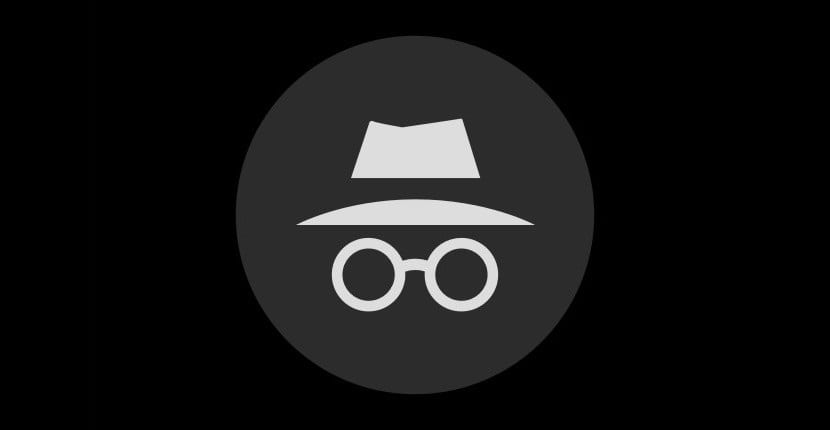
El modo Incógnito (o navegación privada) crea una sesión temporal que no guarda historial y, en Chrome, bloquea cookies de terceros por defecto. Es útil cuando solo necesitas acceder a una web específica y no quieres que quede constancia en el navegador o cuando prefieres reducir el rastreo entre sitios.
Ojo: el modo incógnito no te hace invisible en Internet. Tu proveedor, tu empresa o los sitios que visitas pueden seguir sabiendo que estás ahí. Úsalo para no acumular cookies ni historial en el dispositivo, y combínalo con bloqueadores de rastreo si buscas más protección.
Limpiar caché y datos de aplicaciones en Android
Más allá del navegador, muchas apps acumulan datos locales (caché, configuraciones y archivos temporales). Si tu objetivo es liberar espacio o eliminar información almacenada en el teléfono, puedes hacerlo desde los ajustes de Android, app por app. Si prefieres herramientas, aprende a usar gestores para controlar tus apps.
- Ve a «Ajustes» > «Aplicaciones».
- Abre la app que quieras limpiar (por ejemplo, redes sociales como Instagram o Facebook).
- Entra en «Almacenamiento».
- Pulsa «Borrar caché» para liberar espacio, o «Borrar datos» para restablecer la app (se cerrará sesión y se eliminarán los datos locales).
Al borrar datos de una app, no pierdes la información guardada en la nube (se recuperará al iniciar sesión), pero sí eliminarás lo que estuviera en el dispositivo. Es una buena práctica para reducir el rastro local y mantener el móvil ágil.
Limpiar la caché a nivel de sistema
Android también permite gestionar la caché desde el apartado de almacenamiento. Según la versión y la capa del fabricante, verás una opción para borrar «Datos en caché» del sistema o acceder a un desglose por apps, lo que te ayuda a recuperar espacio de forma rápida.
- Abre «Ajustes» > «Almacenamiento».
- Busca «Datos en caché» y confirma el borrado cuando se te pregunte.
- Si no aparece, entra en «Aplicaciones» y limpia la caché app por app para un control más fino.
Repetir este mantenimiento cada cierto tiempo evita acumulaciones innecesarias y te libra de errores extraños que, con una limpieza, suelen desaparecer.
Revisar lo que Google guarda sobre ti
Tu cuenta de Google concentra mucha actividad: búsquedas, navegación, ubicación o uso de apps. Tienes el control desde «Mi Actividad», donde puedes filtrar por fecha y producto para eliminar lo que no quieras conservar.
- Ve a «Ajustes» del teléfono y entra en la configuración de Google.
- Pulsa «Gestionar tu cuenta de Google» > «Datos y privacidad» (o «Datos y personalización»).
- Abre «Mi actividad» y utiliza «Filtrar por fecha y producto» para seleccionar lo que deseas borrar.
- Dentro de «Datos sobre lo que creas y haces», accede al «Panel de Control de Google» para gestionar cada servicio.
Desde ahí también puedes activar borrados automáticos y ajustar opciones como el «Do Not Track». Esta última envía una solicitud a las webs para que no te sigan, aunque su cumplimiento depende de cada sitio, por lo que conviene no confiar únicamente en esa señal.
Bloqueo, excepciones y protección avanzada de cookies de terceros
Si te preocupa el seguimiento, puedes bloquear todas las cookies de terceros. Ten en cuenta que algunas funciones dejarán de funcionar (por ejemplo, inicios de sesión embebidos o reproductores integrados). Compensa creando excepciones para sitios de confianza o limitando el bloqueo al modo incógnito.
En la configuración avanzada de Chrome encontrarás opciones para reforzar la privacidad: bloqueo total de cookies de terceros, lista de sitios que pueden usarlas, o el envío de la solicitud «Do Not Track». Asegúrate de revisar periódicamente tus excepciones y retirar las que ya no necesites.
¿Y si una web concreta te falla?
Cuando solo un sitio va mal, prueba a borrar cookies de un periodo corto (por ejemplo, «Última hora» o «Últimas 24 horas»), o a permitir temporalmente cookies de terceros desde el icono que verás en la barra de direcciones. Así podrás restaurar la funcionalidad sin desbaratar tu configuración global.
Otra opción es limpiar únicamente los datos de ese sitio. En Chrome, busca el apartado de datos de sitios dentro de la configuración, localiza el dominio problemático y elimina su información específica para forzar una recarga limpia.
Consejos extra para mantener el móvil fino

Limpiar cookies y caché es solo una parte del mantenimiento. Mantén el sistema y las apps actualizadas, porque las nuevas versiones suelen traer correcciones y mejoras que solucionan fallos de rendimiento.
Revisa tu almacenamiento con frecuencia y borra archivos, fotos y apps que no uses. Ganarás espacio y evitarás que el sistema se venga abajo por memoria insuficiente. Un truco útil: filtra tu galería por capturas de pantalla y elimina en bloque.
Controla el estado de la batería y usa el modo ahorro cuando toque. Un simple reinicio de vez en cuando también ayuda a limpiar temporales y refrescar la memoria.
Cierra aplicaciones que no uses y limita su actividad en segundo plano. Si quieres un plus de seguridad en Android, considera un antivirus reputado; aunque no es imprescindible para todos, puede aportar una capa adicional en ciertos escenarios.
Por último, vigila tu consumo de datos: pon límites, usa Wi‑Fi para descargas grandes y activa los modos de ahorro de datos si tu tarifa es ajustada. Contar con saldo o datos suficientes evita cortes de servicio y problemas de rendimiento relacionados con sincronizaciones fallidas.
Cuándo conviene restablecer el móvil
Si has probado todo y el teléfono sigue arrastrándose o quieres eliminar cualquier rastro de uso porque vas a venderlo o regalarlo, puedes restablecer a valores de fábrica. Es una medida drástica: se borra absolutamente todo (apps, fotos, ajustes y datos locales), así que haz copia de seguridad antes.
- Abre «Ajustes» y busca «Restablecer» o «Copia de seguridad y restablecimiento».
- Elige «Restablecer valores de fábrica» y sigue las instrucciones.
- Si solo quieres un reset ligero, usa «Restablecer ajustes» para limpiar configuraciones sin eliminar todos tus datos personales.
Tras la restauración, el móvil quedará como salido de la caja. Aprovecha para configurar bien la sincronización, la copia automática de fotos y una política de cookies que equilibre comodidad y privacidad.
Con unos minutos puedes borrar cookies en Android, ajustar las de terceros, limpiar caché y datos de apps, y revisar lo que guarda tu cuenta de Google; una combinación que soluciona errores, mejora el rendimiento y reduce el seguimiento sin renunciar a la comodidad de tus sitios y servicios habituales, dejando tu experiencia más rápida, ordenada y privada.
Continúar leyendo...

